¿Cómo reparar en Windows 8.1/10 el error "DRIVER_VERIFIER_DETECTED_VIOLATION"?

Windows en muchos aspectos es un Sistema Operativo que ya es muy conocido por todos, tanto para lo bueno como para lo malo, todos sabemos que en lineas generales funciona perfectamente, aunque en ocasiones da fallos, sobre todo las versiones antiguas con los conocidos pantallazos azules, en las versiones nuevas, tenemos algo parecido a la hora de mostrarnos errores, ya que no nos salvamos de los pantallazos azules en las nuevas versiones, sólo que no son más modernos.
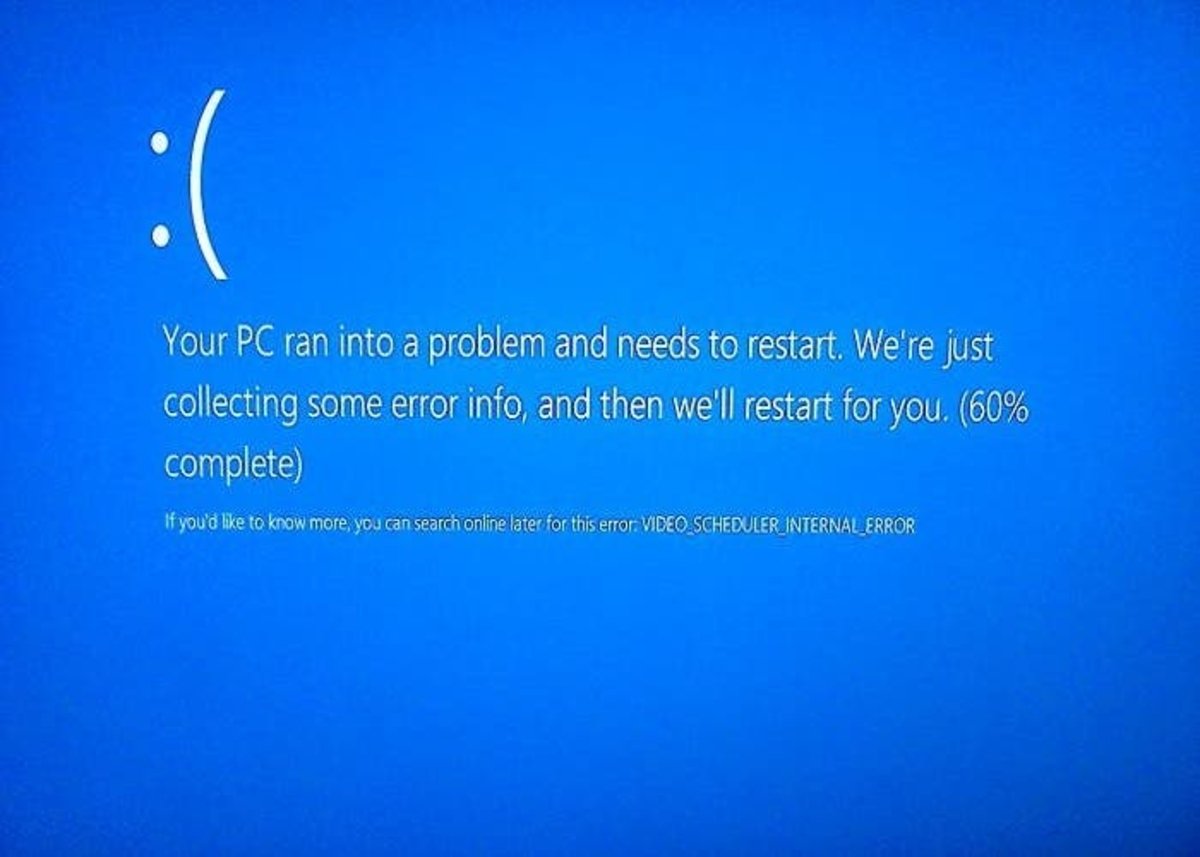
También te puede interesar: Solucionar de forma centralizada los errores de Windows.
En Windows 8.1 y 10 se está dando un error muy común, y es un error bastante molesto, puesto que cuando aparece el error, la única opción que tienes es reiniciar el sistema sin posibilidad de hacer nada más, es decir es una forma muy fácil de perder el trabajo que estés haciendo en ese momento.
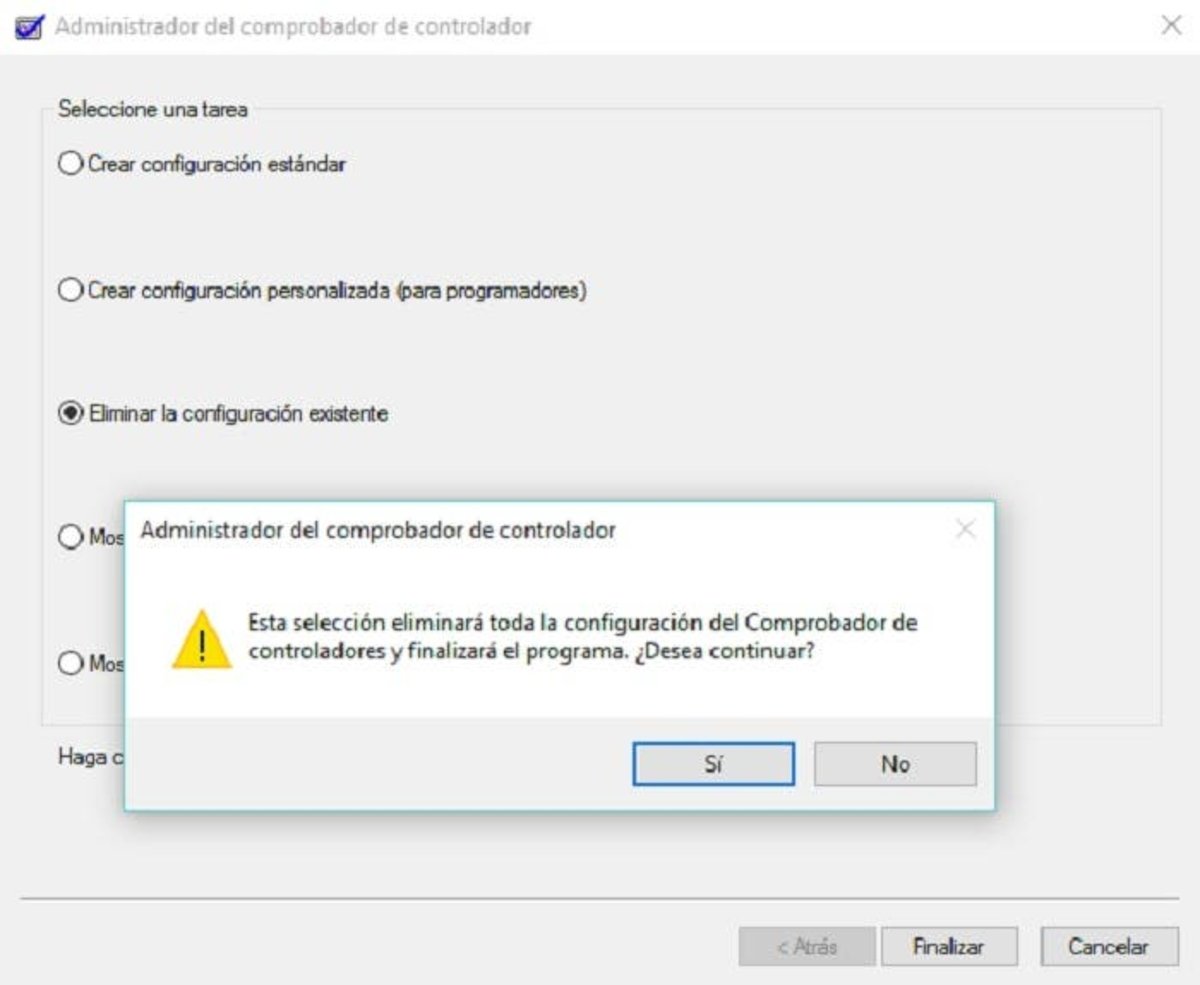
También te puede interesar: Errores y soluciones de Windows 10.
El error del que hablo es el que aparece con el mensaje de "DRIVER_VERIFIER_DETECTED_VIOLATION", para solucionar este error tan común, vamos a ver paso a paso como hacerlo.
Solución error "DRIVER_VERIFIER_DETECTED_VIOLATION" de Windows 8.1/10
Lo primero que debemos hacer es abrir la ventana de comandos, lo podemos hacer pulsando la tecla de Windows + R, y en la ventana que aparece escribir "cmd", de esta forma se nos abrirá dicha ventana donde deberemos de introducir el siguiente comando:
verifierSeguidamente pulsamos la tecla Enter, y de forma automática se abrirá una ventana en la cual seleccionaremos la opción la tercera opción, con el nombre de "Eliminar configuración existente", y pulsaremos sobre el botón de "Finalizar". Nos mostrará una ventana de advertencia comunicándonos que eliminará la configuración actual de los controladores, contestaremos a la pregunta afirmativamente, pulsando sobre el botón de "Sí".
También te puede interesar: Los 7 errores más comunes de Windows 10.
Por último reiniciaremos el sistema, y si todo ha ido correctamente no debería de volver a aparecer éste error.